本文主要介绍vs环境下动态链接库dll和动态lib的生成,以及如何在应用程序中调用动态链接库dll。

工具/原料
电脑
vs2010
生成DLL库
1、vs2010中新建项目,选择Visual C+陴鲰芹茯+ -> Win32 -> Win32项目,输入项目名称和位置。
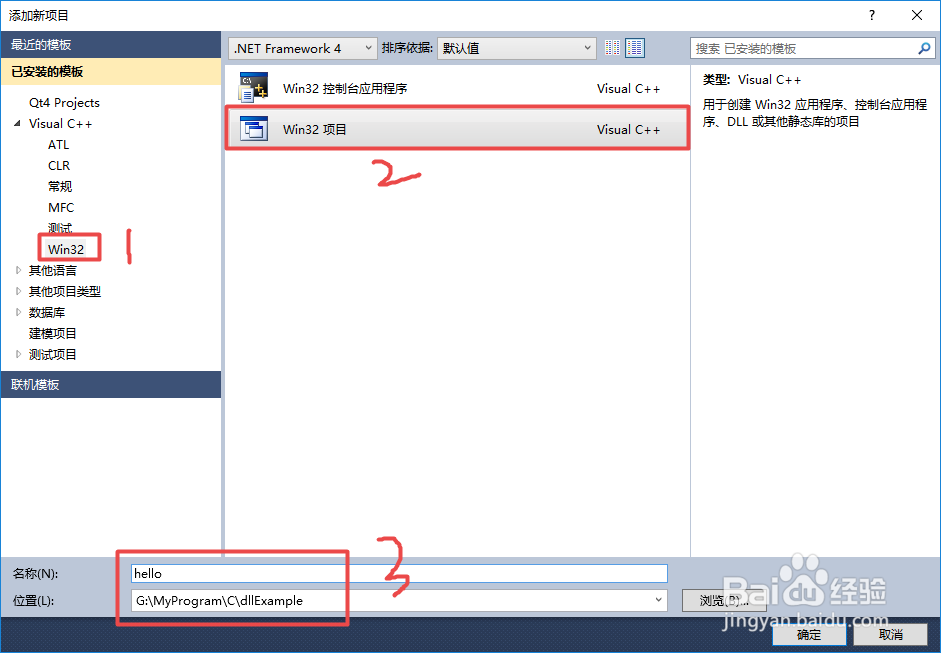
2、这里我创建了一个简单的示例库,打印“Hello, world!”,应用程序向导中选择DLL和空项目,如下图所示。

3、vs帮我们创建的空项目已经生成了目录结构,右击源文件->添加->新建项,创建源文件,这里用C源文件演示,所以文件名称用.c后缀。


4、hello.c源文竭惮蚕斗件如下图所示,注意,函数定义加上前缀__declspec(dllexport),这是为了生成动态.lib文件,后续调用dll的时候要用到。
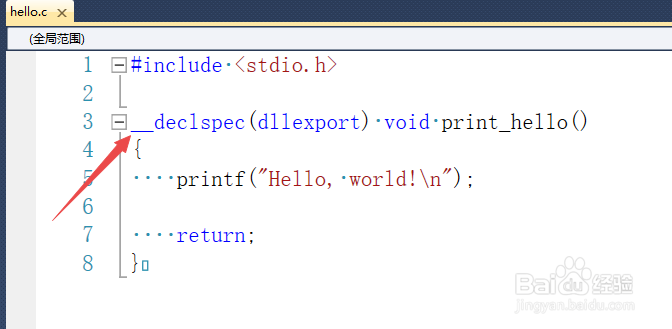
5、右击头文件->添加->新建项,创建头文件,hello.h文件如下图所示。注意,函数声明加上前缀__declspec(dllexport)。

6、右击工程->生成。
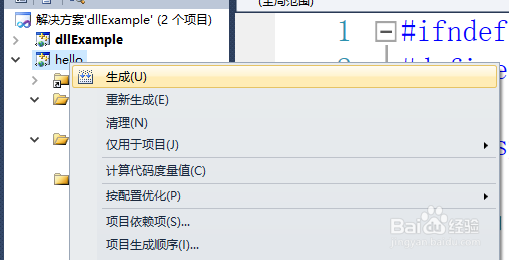
7、在解决方案目录Debug文件夹下,可以看到生成的.dll文件和.lib文件。

调用DLL库
1、vs2010中新建项目,选择Visual C++ -> Win32 -> Win32控制台应用程序。
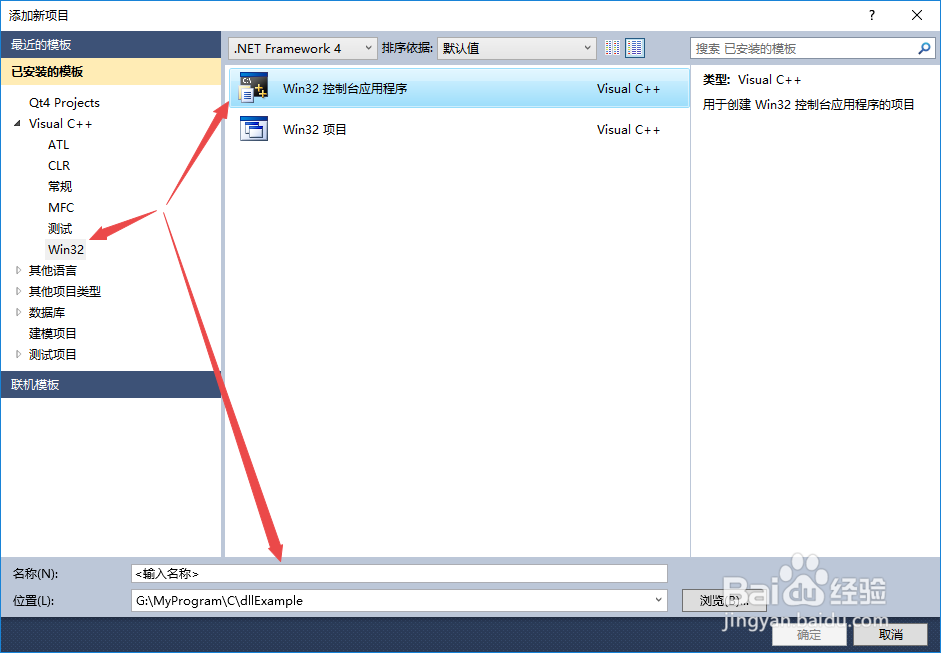
2、这里我创建了一个简单的示例程序,调用上述生成的hello.dll。应用程序向导中选择控制台应用程序和空项目。
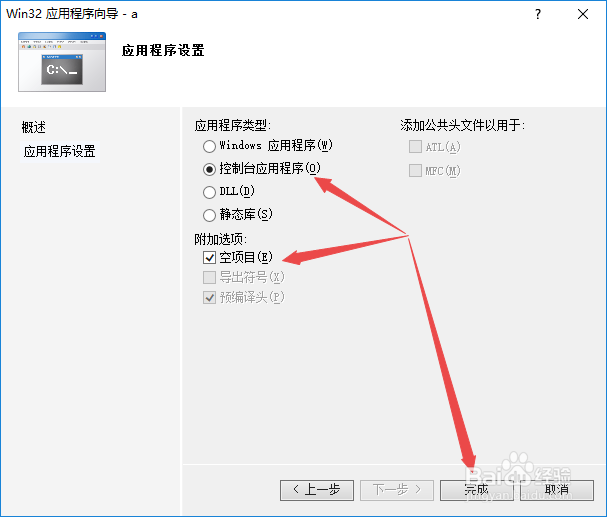
3、main.c中包含hello.h头文件,如下图所示。

4、右击工程->属性。
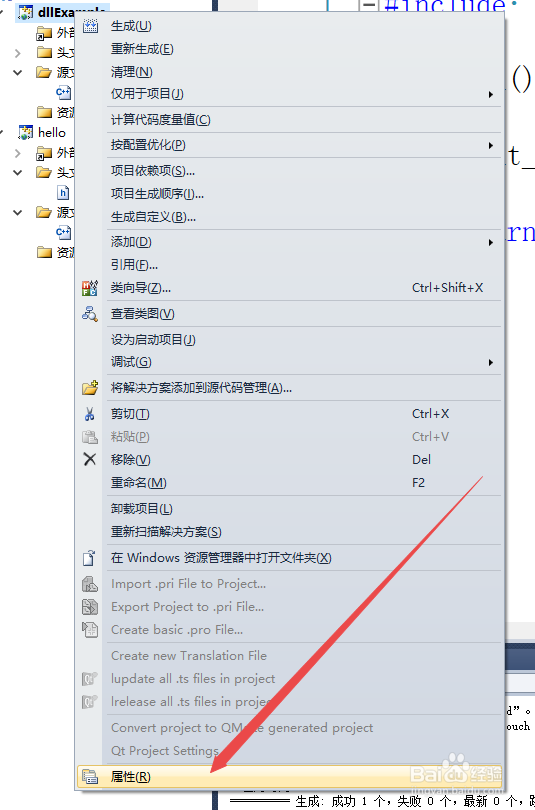
5、选择链接器->常规->附加库目录,添加hello.dll所在目录。

6、选择链接器->输入->附加依赖项,添加hello.lib。

7、右击工程->生成,显示生成成功。按Ctrl+F5,执行程序。打印出“Hello, world!”,说明DLL调用成功。
